ScratchJR hay Scratch Junior là ngôn ngữ lập trình được sử dụng trong nhà trường để học sinh làm quen với ngôn ngữ lập trình cơ bản, từ đó phát triển hơn kỹ năng. Hiện tại ScratchJR đã được triển khai ở rất nhiều trường học, cho lứa tuổi Tiểu học để các em dần làm quen với ngôn ngữ lập trình. Dưới đây là thông tin cụ thể về ScratchJR cũng như bài học cơ bản để di chuyển nhân vật.
ScratchJR là gì?
ScratchJR viết tắt của Scratch Junior, là một ngôn ngữ lập trình được sử dụng để phát triển kỹ năng sáng tạo cho các em học sinh lứa tuổi Tiểu học.
ScratchJR mang tới những bài học dưới dạng trò chơi để tiếp cần học sinh dễ dàng hơn, từ đó các em học sinh có thể nắm bắt được nội dung cho từng bài học.
ScratchJR cũng đã được thiết kế lại các câu lệnh để phù hợp cho lứa tuổi học sinh khi thực hiện lệnh kéo và thả. Sau khi làm quen với ScratchJR và nắm bắt những bài học cơ bản, các em học sinh có thể tự sáng tạo các chương trình của riêng mình, tạo nhân vật sinh động, hay thậm chí tạo trò chơi ngay trên ScratchJR.
Để thuận lợi trong việc sử dụng và học tập trên ScratchJR, bạn nên cài đặt ứng dụng trên máy tính bảng hoặc điện thoại dễ thao tác kéo thả hơn.
Hướng dẫn di chuyển nhân vật cơ bản trên ScratchJR
Bước 1:
Sau khi cài ứng dụng ScratchJR trên máy tính, bạn khởi động chương trình. Tiếp tục nhấn vào biểu tượng nút Home để vào giao diện chính.

Bước 2:
Trong giao diện này bạn nhấn vào biểu tượng dấu cộng để tạo mới chương trình đầu tiên của mình.
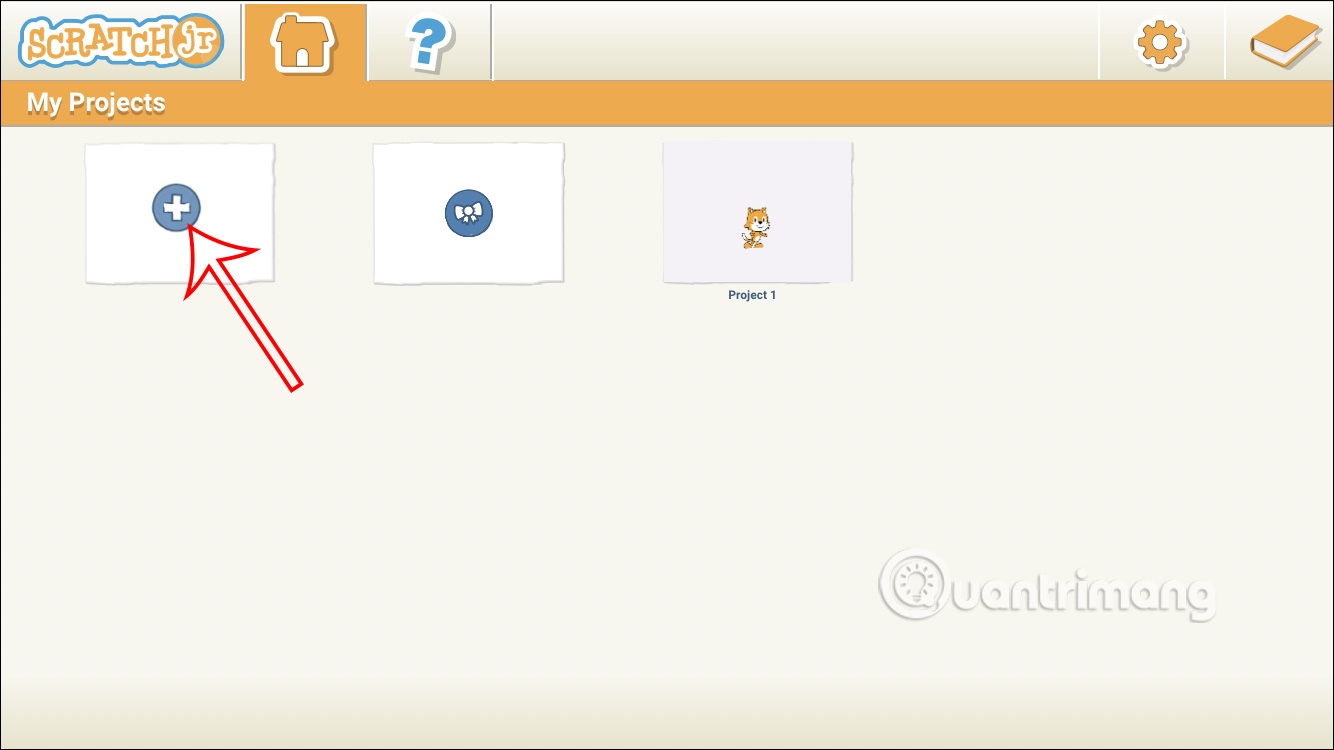
Bước 3:
Ở giao diện tạo chương trình có 3 phần chính gồm:
- Sân khấu: Ở phía bên trên cùng là nơi xem chương trình của hoạt động.
- Khối lệnh: Ngay bên dưới sân khấu là các khối lệnh, được phân loại theo màu. Trong mỗi khối lệnh, sẽ có nhiều câu lệnh bên trong.
- Chương trình: Nơi kéo thả và ghép nối các câu lệnh tương ứng thiết kế hoạt cảnh cho nhân vật.
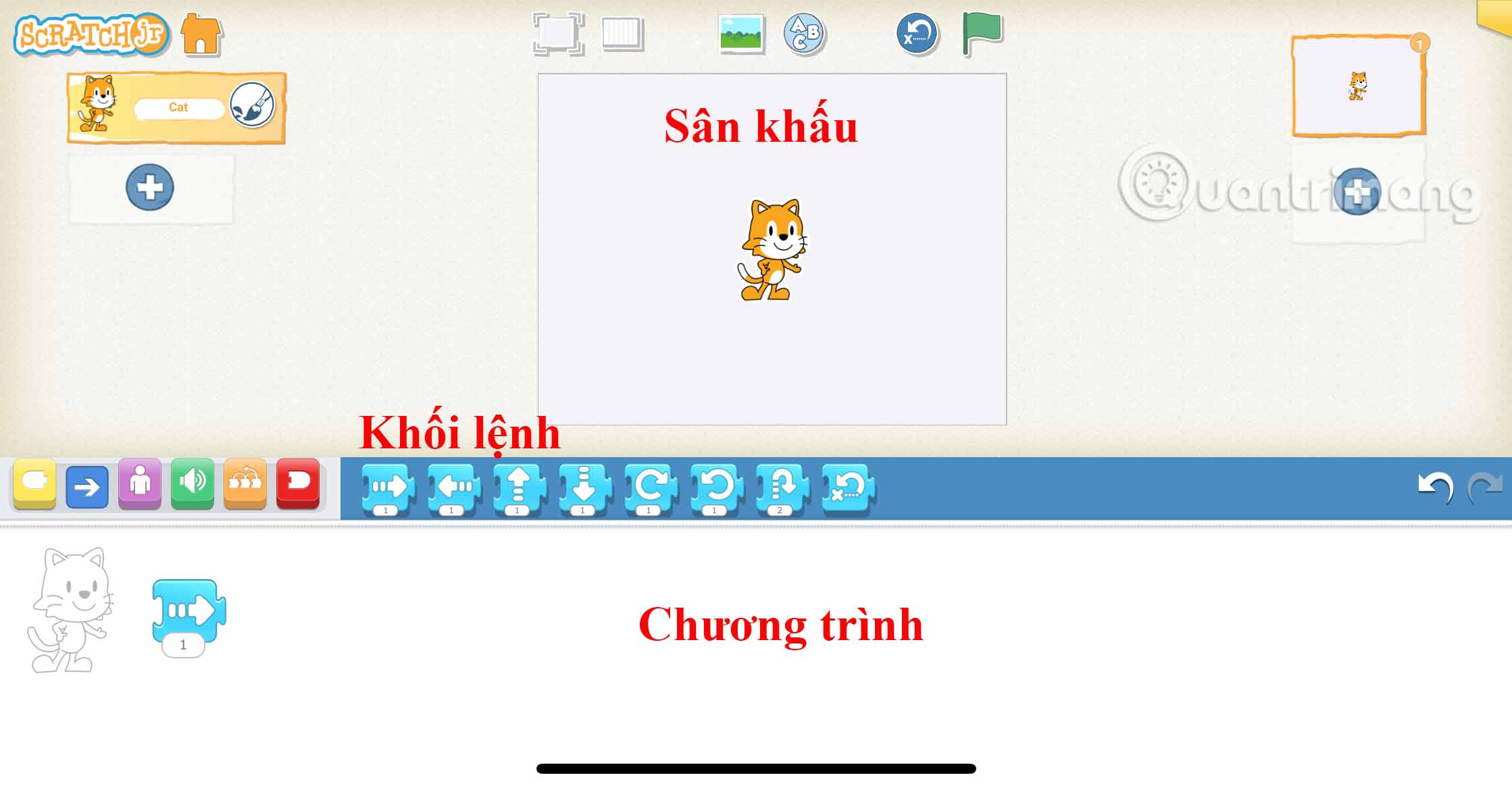
Bước 4:
Để làm chú mèo di chuyển, đầu tiên bạn chọn khối lệnh di chuyển có màu xanh dương rồi kéo xuống khu vực chương trình. Sau đó, tiếp tục dùng ngón tay nhấn vào khối để xem chú mèo di chuyển trên sân khấu.
Tiếp tục thêm khối lệnh di chuyển khác bạn muốn.
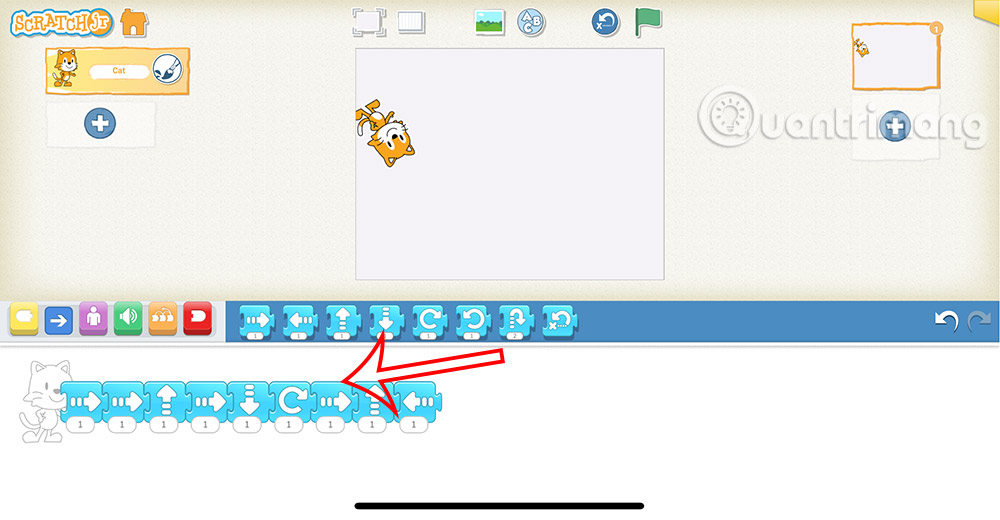
Bước 5:
Nhấn vào khối lệnh màu vàng rồi nhấn tiếp vào khối lệnh lá cờ màu xanh và kéo nó xuống ở đầu chương trình, trước các khối lệnh di chuyển.
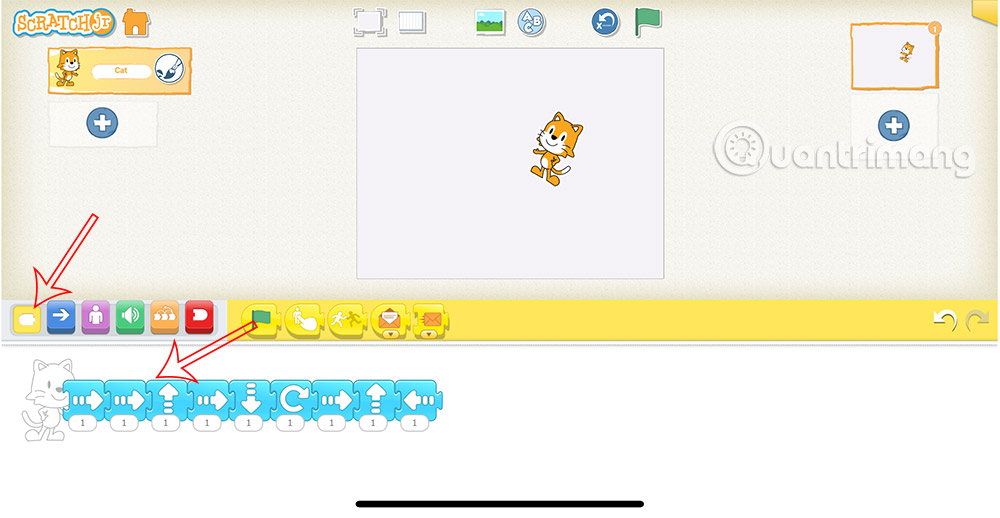
Sau đó chỉ cần nhấn vào lá cờ ở bên trên để chương trình có thể chạy.
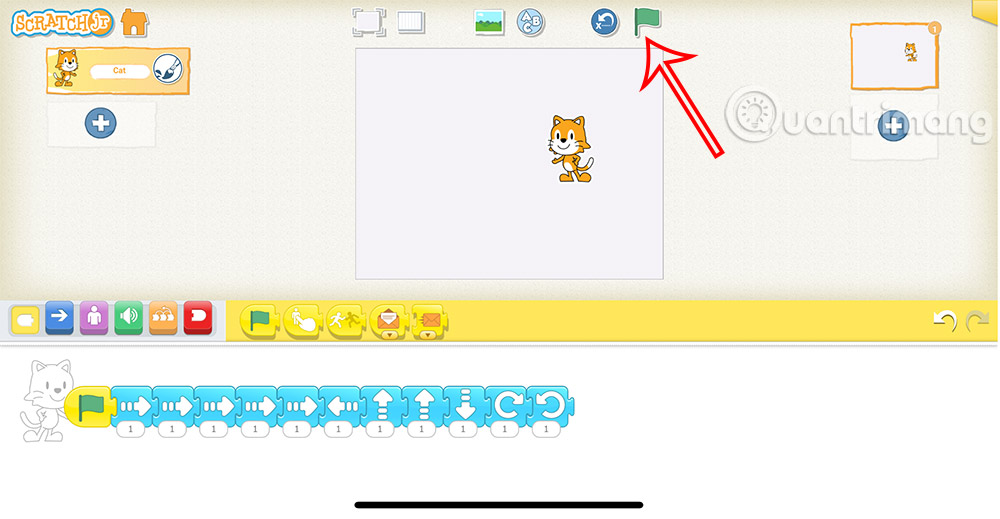
Bước 6:
Trong trường hợp bạn muốn xóa lệnh di chuyển nào thì kéo và thả câu lệnh từ khung chương trình vào khung các câu lệnh màu xanh ở bên trên là được.
Bước 7:
Để đổi hình nền cho sân khấu nhấn vào biểu tượng hình ảnh ở bên trên.
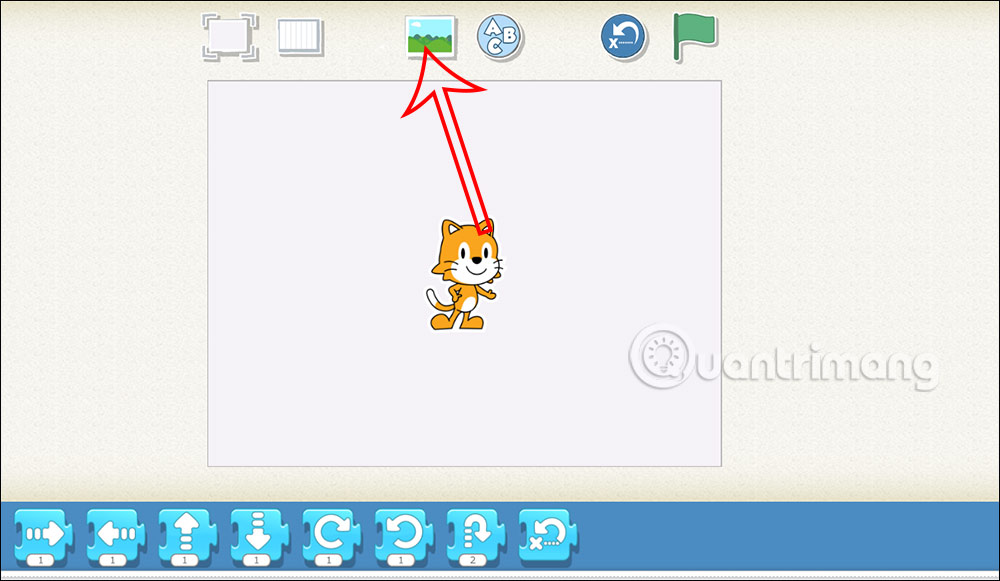
Khi đó bạn sẽ thấy có nhiều lựa chọn hình nền có sẵn để bạn chọn cài cho Sân khẩu.
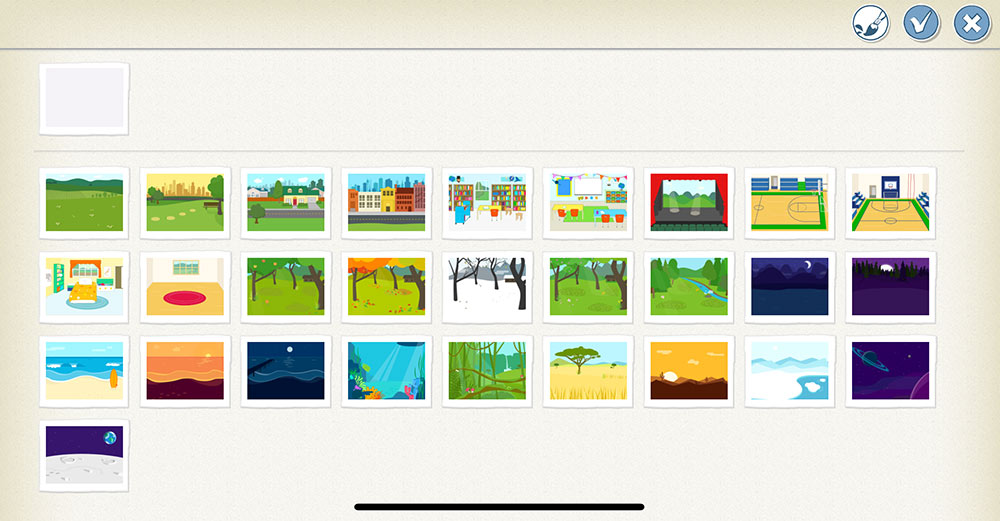
Hoặc nhấn biểu tượng hình bút để vẽ hình nền theo ý mình. Nhấn dấu v để lưu lại hình nền.
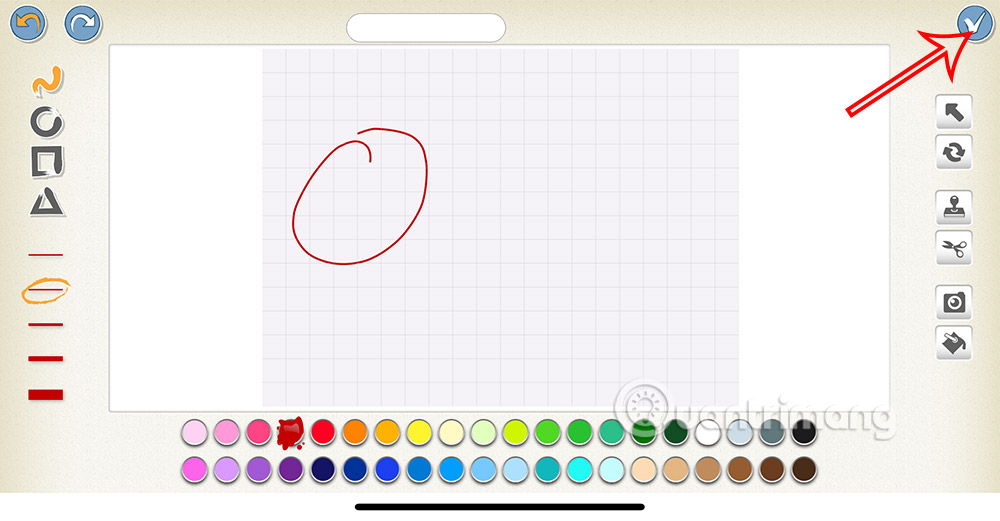
Kết quả chúng ta đã có được hình nền ScratchJR như dưới đây.
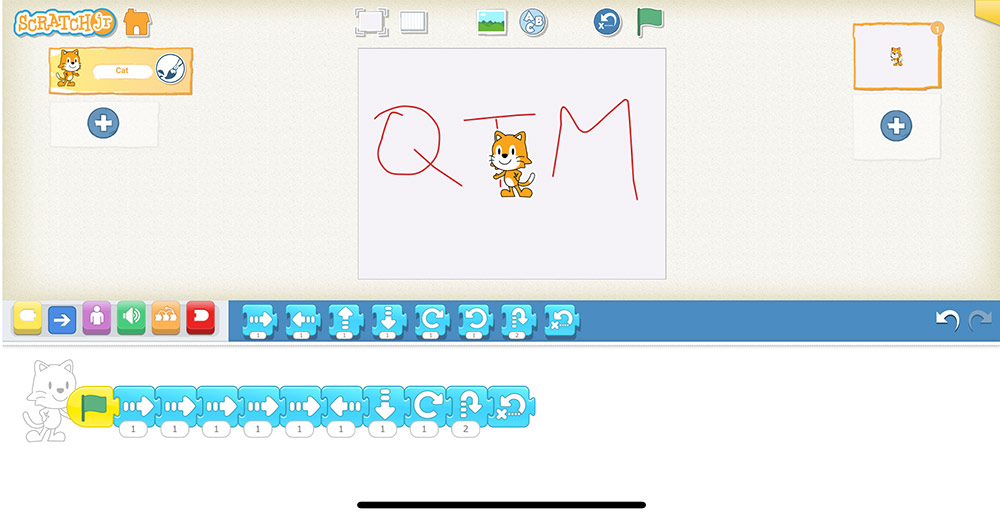
Bước 8:
Để đặt tên cho chương trình tạo trên ScratchJR, bạn nhấn vào biểu tượng hình vàng ở góc như hình dưới đây.
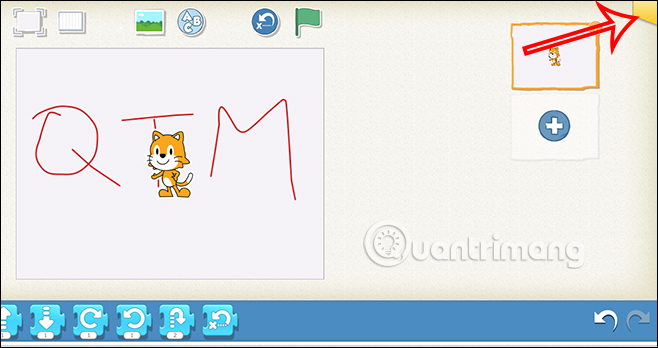
Tiếp đến chúng ta nhập tên cho chương trình rồi nhấn v để lưu lại.
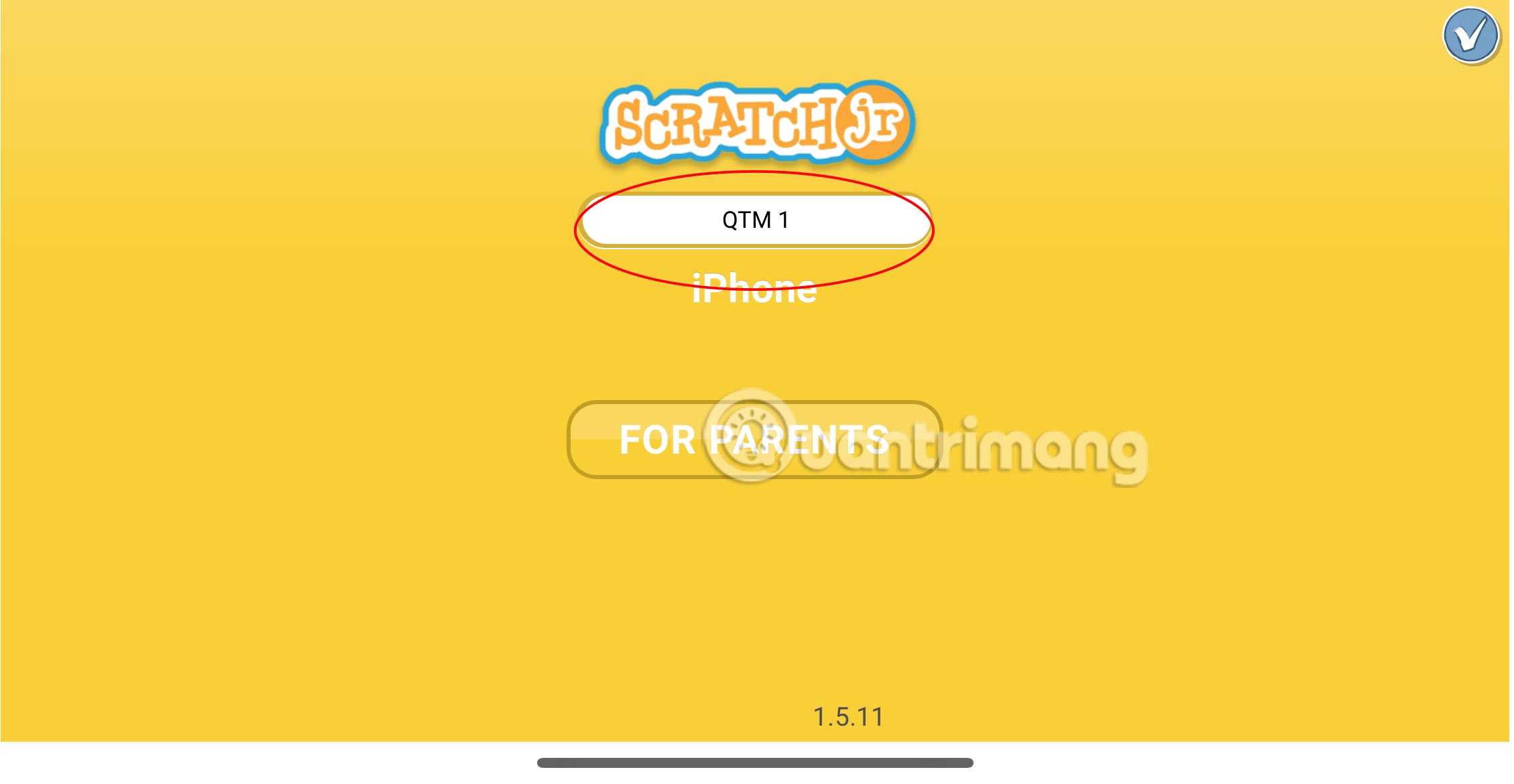
Khi quay lại Home bạn sẽ thấy chương trình mà mình đã tạo với tên đặt. Tiếp tục nhấn dấu cộng để tạo chương trình mới.
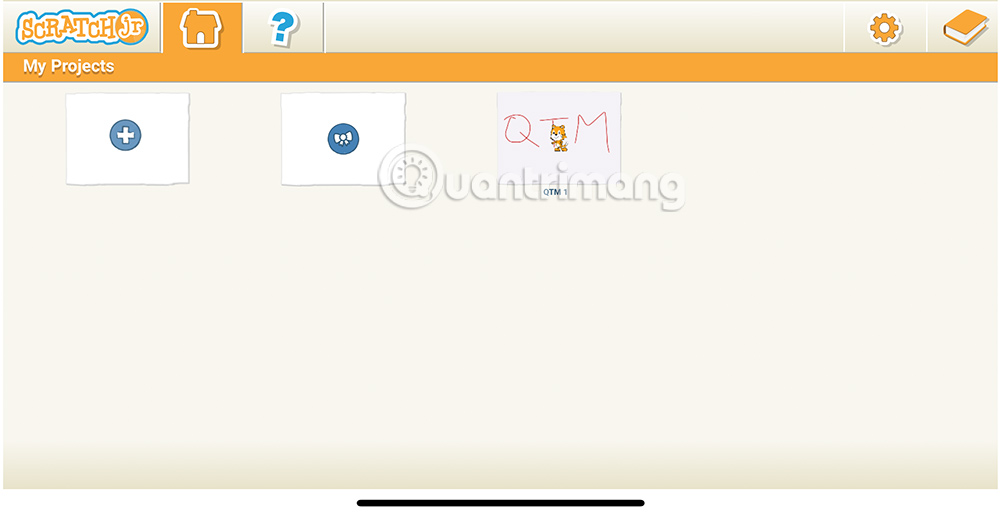
 Công nghệ
Công nghệ  AI
AI  Windows
Windows  iPhone
iPhone  Android
Android  Học IT
Học IT  Download
Download  Tiện ích
Tiện ích  Khoa học
Khoa học  Game
Game  Làng CN
Làng CN  Ứng dụng
Ứng dụng 


















 Linux
Linux  Đồng hồ thông minh
Đồng hồ thông minh  macOS
macOS  Chụp ảnh - Quay phim
Chụp ảnh - Quay phim  Thủ thuật SEO
Thủ thuật SEO  Phần cứng
Phần cứng  Kiến thức cơ bản
Kiến thức cơ bản  Lập trình
Lập trình  Dịch vụ công trực tuyến
Dịch vụ công trực tuyến  Dịch vụ nhà mạng
Dịch vụ nhà mạng  Quiz công nghệ
Quiz công nghệ  Microsoft Word 2016
Microsoft Word 2016  Microsoft Word 2013
Microsoft Word 2013  Microsoft Word 2007
Microsoft Word 2007  Microsoft Excel 2019
Microsoft Excel 2019  Microsoft Excel 2016
Microsoft Excel 2016  Microsoft PowerPoint 2019
Microsoft PowerPoint 2019  Google Sheets
Google Sheets  Học Photoshop
Học Photoshop  Lập trình Scratch
Lập trình Scratch  Bootstrap
Bootstrap  Năng suất
Năng suất  Game - Trò chơi
Game - Trò chơi  Hệ thống
Hệ thống  Thiết kế & Đồ họa
Thiết kế & Đồ họa  Internet
Internet  Bảo mật, Antivirus
Bảo mật, Antivirus  Doanh nghiệp
Doanh nghiệp  Ảnh & Video
Ảnh & Video  Giải trí & Âm nhạc
Giải trí & Âm nhạc  Mạng xã hội
Mạng xã hội  Lập trình
Lập trình  Giáo dục - Học tập
Giáo dục - Học tập  Lối sống
Lối sống  Tài chính & Mua sắm
Tài chính & Mua sắm  AI Trí tuệ nhân tạo
AI Trí tuệ nhân tạo  ChatGPT
ChatGPT  Gemini
Gemini  Điện máy
Điện máy  Tivi
Tivi  Tủ lạnh
Tủ lạnh  Điều hòa
Điều hòa  Máy giặt
Máy giặt  Cuộc sống
Cuộc sống  TOP
TOP  Kỹ năng
Kỹ năng  Món ngon mỗi ngày
Món ngon mỗi ngày  Nuôi dạy con
Nuôi dạy con  Mẹo vặt
Mẹo vặt  Phim ảnh, Truyện
Phim ảnh, Truyện  Làm đẹp
Làm đẹp  DIY - Handmade
DIY - Handmade  Du lịch
Du lịch  Quà tặng
Quà tặng  Giải trí
Giải trí  Là gì?
Là gì?  Nhà đẹp
Nhà đẹp  Giáng sinh - Noel
Giáng sinh - Noel  Hướng dẫn
Hướng dẫn  Ô tô, Xe máy
Ô tô, Xe máy  Tấn công mạng
Tấn công mạng  Chuyện công nghệ
Chuyện công nghệ  Công nghệ mới
Công nghệ mới  Trí tuệ Thiên tài
Trí tuệ Thiên tài